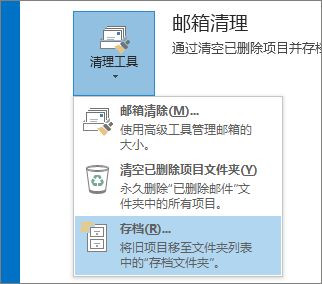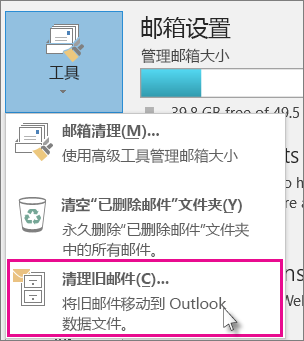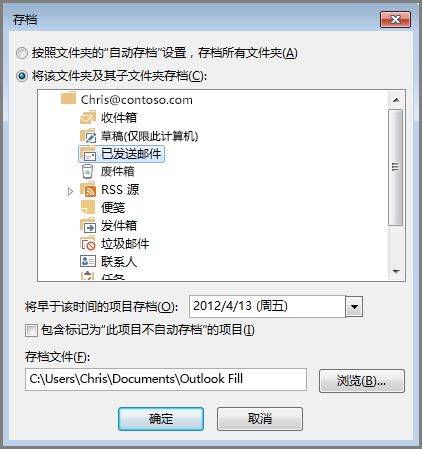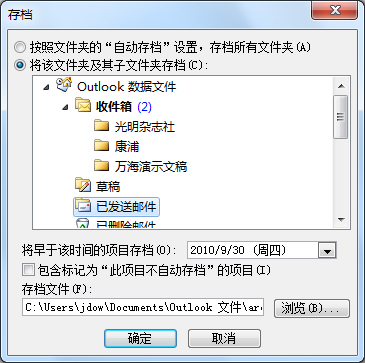| 手动将项目存档 | 您所在的位置:网站首页 › outlook取消自动存档怎么关闭 › 手动将项目存档 |
手动将项目存档
|
默认情况下,Outlook 使用自动存档功能定期将项目存档。 要了解详细信息,请参阅自动存档较旧项目。 您也可以在需要时手动存档项目。 这样,您可以控制存档哪些项目、存储位置以及项目经过多久后进行存档。 执行下列操作之一: 在Outlook 2013:单击"文件">">工具">存档"。
在 Outlook 2016 中:单击“文件”>“信息”>“工具”>“清理旧项目”
提示: 如果您的邮件配置文件连接到 Exchange Server,则存档和自动存档可能不可用。 您的组织的邮件保留策略可能会覆盖自动存档。 有关详细信息,请与系统管理员联系。 单击“将该文件夹及其子文件夹存档”选项,然后选择要存档的文件夹。 在“将早于该时间的项目存档”下,输入日期。
如果希望使用不同设置存档一些文件夹,您可以创建多个 .pst 文件。 例如,您可能希望“已发送邮件”文件夹中项目的保留时间长于“收件箱”文件夹中的项目 选中“包含标记为‘此项目不自动存档’的项目”框,以便存档从自动存档操作中排除的各个项目。 此选项并不是解除对这些项目的排除,而是仅在这次存档操作中忽略“不自动存档”设置。 单击“确定”。 关闭自动存档要仅在需要时存档,请关闭自动存档。 单击“文件”>“选项”>“高级”。 在“自动存档”下,单击“自动存档设置”。 取消选中“自动存档时间间隔为 n 天”框。 重要: 不再支持 Office 2010。 升级到 Microsoft 365 以在任何设备上随时随地工作,并继续获得支持。 立即升级 默认情况下,较Outlook定期自动存档的项目。 若要详细了解自动存档,请参阅 使用自动存档来备份或删除项目。 除了自动存档或替换项外,还可以手动备份和存档项目。 手动存档提供了灵活性,允许您准确指定存档中包含哪些文件夹,以及使用Outlook.pst (.pst) 存档。 若要手动存档Outlook,请执行下列操作: 单击“文件”选项卡 单击"清理工具"。 单击"存档"。 单击" 存档此文件夹和所有子文件夹 "选项,然后单击要存档的文件夹。 此手动存档中包含你选择的文件夹的任何子文件夹。 在“将早于该时间的项目存档”下,输入日期。
如果不想使用默认文件或位置,请在"存档文件"下单击"浏览"以指定新文件或位置。 浏览找到想要的文件,或输入文件名,然后单击"确定"。 "目标文件位置会显示在"存档 文件" 框中。 选中 "包含带有"不 自动存档"的项目复选框,以包括可能单独标记为从自动存档中排除的任何项目。 此选项不会从这些项目中删除该排除项,而是仅忽略此存档的"不自动存档"复选框。 关闭自动存档如果只想手动存档,则必须关闭自动存档。 请执行以下操作: 单击“文件”选项卡。 单击“选项”。 在"高级"选项卡上的"自动存档"下,单击"自动存档设置"。 清除" 每隔 n 天运行自动 存档"复选框。 重要: Office 2007 不再受支持。 升级到 Microsoft 365 以在任何设备上随时随地工作,并继续获得支持。 立即升级 自动存档(默认情况下处于打开状态)会自动按计划的时间间隔将旧项目移动到存档位置。 但是,可以手动将项目备份和存档到指定的位置。 注意: 可 Microsoft Office Outlook 2007 自动存档设置。 你可能发现自动存档可满足你的需求,而不是手动备份或存档项目。 有关详细信息,请参阅 使用自动存档备份或删除项目。 在"文件"菜单上,单击"存档"。 选择" 存档此文件夹和所有子文件夹 "选项,然后在"存档低于 的项目 "下指定日期。
在 "存档文件" 下 ,单击"浏览"以指定新文件或位置(如果不想使用默认文件或位置)。 如果要 覆盖以前的设置, 以不自动存档特定项目,请选中"包含项目并选中"不自动存档"复选框。 如果选择在此过程中手动存档这些项目,则这些项目将再次受到"请勿自动存档"设置影响,除非以后再次手动替代该设置。 单击“确定”。 注意: Outlook为指定文件夹和位置中的项目自动创建另一个存档文件。 |
【本文地址】